컴퓨터를 이제 최초로 조립하였거나, CPU 업그레이드 등으로 서멀을 다시 도포하였을때
컴퓨터 온도를 측정하여 정확하게 잘 조립되었는지 간단하게 확인할 수 있습니다.
먼저 HWMonitor를 다운로드 받습니다.
https://www.cpuid.com/softwares/hwmonitor.html
HWMONITOR | Softwares | CPUID
HWMonitor is a hardware monitoring program that reads PC systems main health sensors : voltages, temperatures, fans speed. The program handles the most common sensor chips, like ITE® IT87 series, most Winbond® ICs, and others. In addition, it can read mode
www.cpuid.com
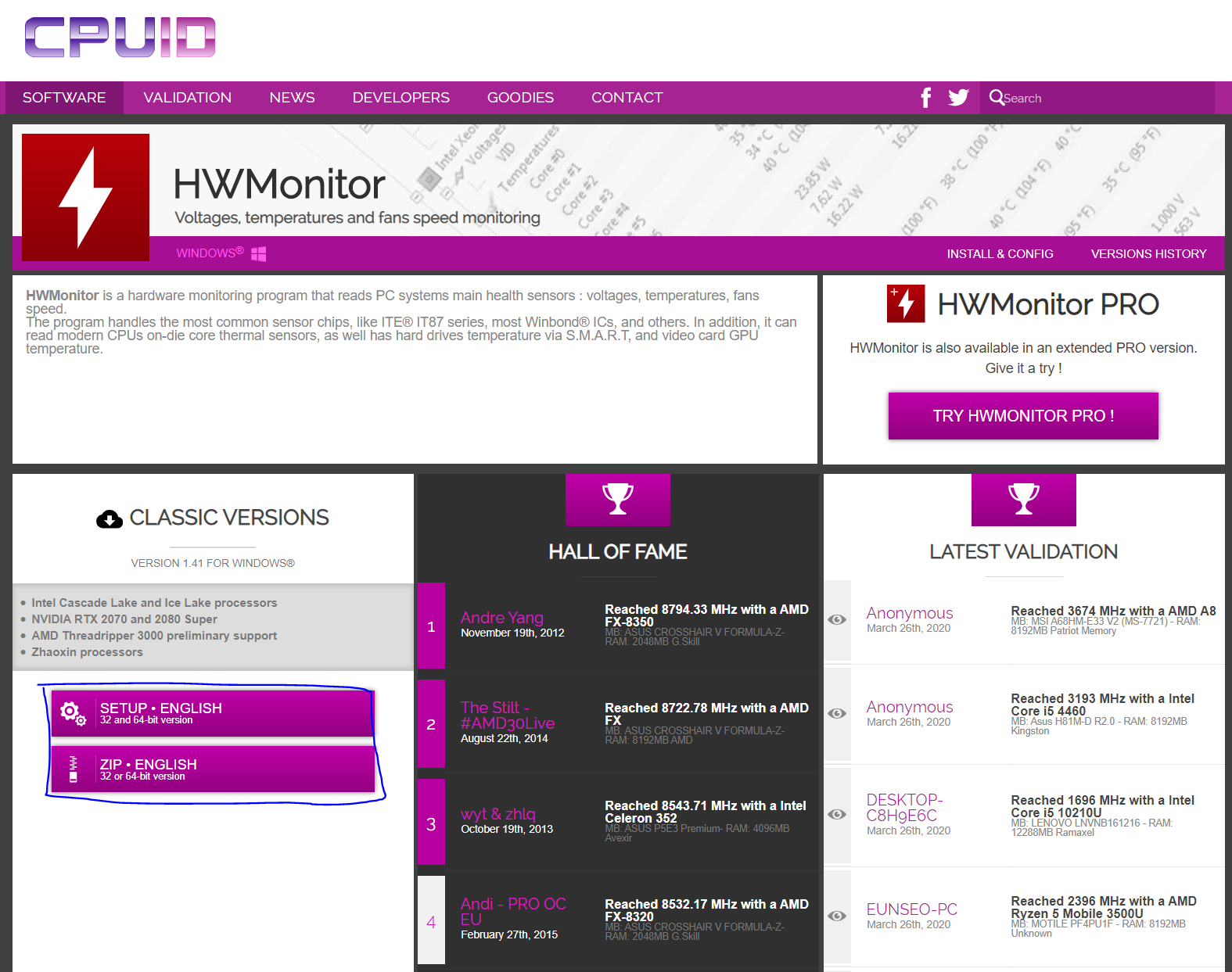
셋업버전과 무설치 버전이 있는데요 편하신걸 다운로드 받습니다.
저는 무설치를 받았는데요. 압축을 풀고 본인 운영체제에 맞는 버전을 실행합니다.
저는 64비트라 x64를 실행합니다.

그리고 CPU메뉴에 Temperatures를 보시고 Min과 Max 값을 확인합니다.
그리고 Max값이 더 중요한데요. 프로그램 실행하고 원래하시던 게임 등을 실행한다음 와서 측정값을 확인하면 되는데요.
이때 Max값이 아래와 같으면 확인이 필요합니다.
| • 60° C 미만: 아무 문제 없다! • 60° C ~ 70° C: 아직 괜찮지만 조금씩 온도가 높아진다. 시간이 지나면서 CPU 온도가 계속해서 조금씩 올라간다면 PC에서 먼지를 제거해 보는 것이 좋다. • 70° C ~ 80° C: 오버클럭을 하는 것이 아니라면 다소 높은 온도다. 팬이 제대로 작동하는지, 먼지 때문에 시스템의 공기 흐름이 막힌 것은 아닌지 반드시 확인해야 한다. • 80° C ~ 90° C: 장기적인 편안함을 유지하기에는 너무 뜨거워지고 있다. 팬이 고장 나지 않았는지, 먼지가 쌓이지 않았는지 확인한다. 만일 오버클럭 중이라면 설정을 다시 뒤로 돌린다. (특히 전압을 수정 했다면 다시 돌린다.) 한 가지 중요한 예외는 고성능 노트북 프로세가 게이밍 세션 중에 온도가 80도 초반에 도달하는 경우다. 80도 초반이면 일반적이라고 할 수 있지만, 만일 섭씨 85도를 넘으면 우려해야 할 수준이다. • 90° C 초과: 위험하다! |
온도가 너무 높다면 CPU쿨러가 체결이 잘 되었는지, 서멀은 잘 발라졌는지.
그럼에도 높다면 사제 쿨러를 사서 달아야합니다.
'Tip & Tech > Computer' 카테고리의 다른 글
| [온라인강의] PC캠 대체프로그램 - IVCAM (1) | 2020.04.05 |
|---|---|
| [노트북] 온라인 개학용 노트북 추천 (0) | 2020.04.04 |
| [컴퓨터] AC 전원 인가시 컴퓨터 자동 부팅하기 (0) | 2020.03.14 |
| [크롬] 다운로드 폴더 변경하기 (0) | 2020.02.21 |
| [맥 OS] 맥 클린 설치 하는 법 (0) | 2020.02.13 |

